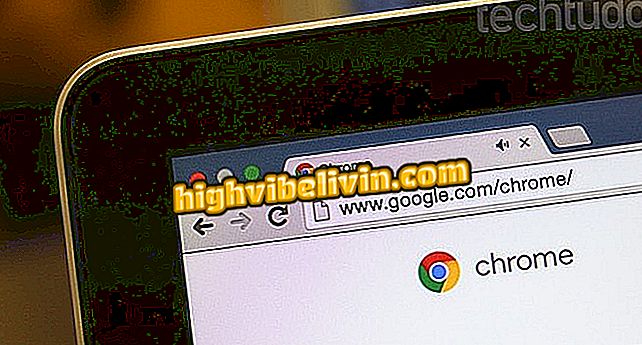Како да увезете податке из Цхроме-а у Фирефок Куантум
Фирефок Куантум омогућава кориснику да унесе податке из других претраживача, као што је Гоогле Цхроме. Процедура је корисна за свакога ко одлучи да користи Мозилла претраживач и жели да узме фаворите и историју, на пример. Програм вам такође омогућава да укључите сачуване лозинке и колачиће на посећеним сајтовима.
Погледајте следећи корак по корак и погледајте како да увезете ваше личне податке у Фирефок Куантум. Процедура је извршена на рачунару који ради под оперативним системом Виндовс 10, али савети важе за кориснике оперативног система МацОС или Линук.
Фирефок Куантум: Како користити главне функције претраживача

Научите како да увезете ваше личне податке из Цхроме-а у Фирефок Куантум
Корак 1. Отворите Квантни Фирефок и кликните на прво дугме у горњем десном углу прозора. Затим изаберите "Фаворити";

Отвори Фирефок фаворите Куантум
Корак 2. На дну листе кликните на "Схов Фаворитес";

Приступите Фирефок Боокмарк Манагер-у Куантум
Корак 3. У прозору управљања фаворитима, кликните на "Увоз и бацкуп" и идите на "Увоз података из другог прегледника ...";

Отворите алатку за увоз података у Фирефок кванту
Корак 4. Отвара се чаробњак за увоз. У њему изаберите поље за потврду лево од "Цхроме" и кликните на "Нект";

Изаберите Цхроме и идите напред
Корак 5. Изаберите податке које желите увести и поново кликните "Нект";

Изаберите податке за миграцију у Фирефок Куантум
Корак 6. Коначно, чаробњак ће вас обавијестити да су информације успјешно увезене. Кликните на "Финисх" да бисте затворили.

Завршите увоз података у Фирефок кванту
Тамо. Искористите савјете за мигрирање ваших особних података прегледника са Гоогле-а на Фирефок Куантум.
Који је најбољи интернет прегледник? Не можете одговорити на ову тему